华硕电脑投影到此电脑不能用
更新时间:2024-05-01 12:49:26作者:yang
一位用户反映说,他的华硕电脑在尝试将投影仪连接到电脑时出现了问题,具体表现为投影到此电脑选项在电脑系统中呈现灰色无法点击的状态。这个问题让用户无法正常使用投影功能,给他的工作和生活带来了很大的困扰。针对这个问题,我们需要进一步了解可能的原因并寻找解决方案,以帮助用户解决这一困扰。
步骤如下:
1.开始才的打开“设置”。
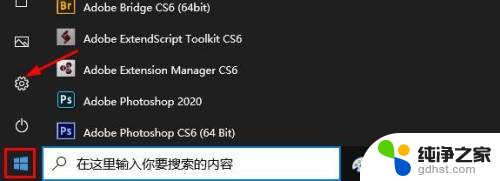
2.点击“应用”
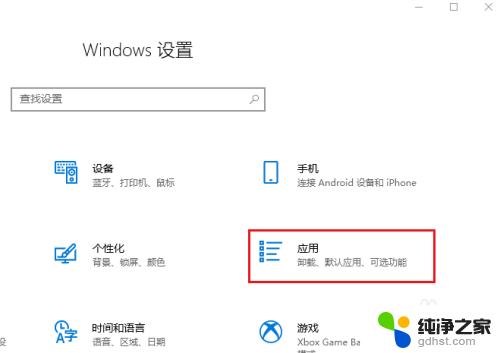
3.选择左侧窗口的“应用和功能”右侧窗口点击“可选功能”。
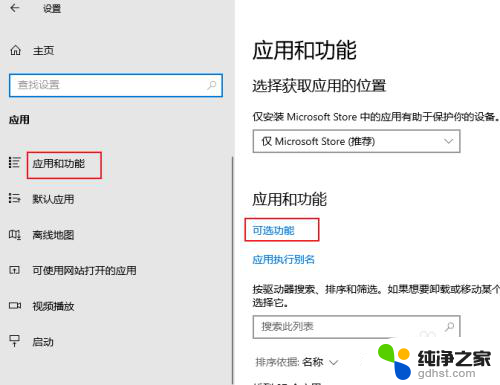
4.点击“添加功能”。
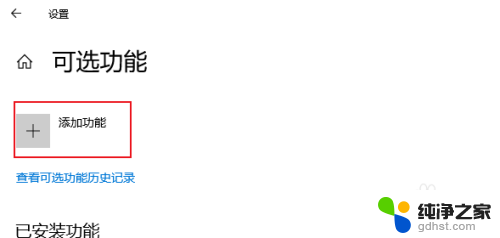
5.搜索“无线显示”点击复选框,然后点击“安装”。
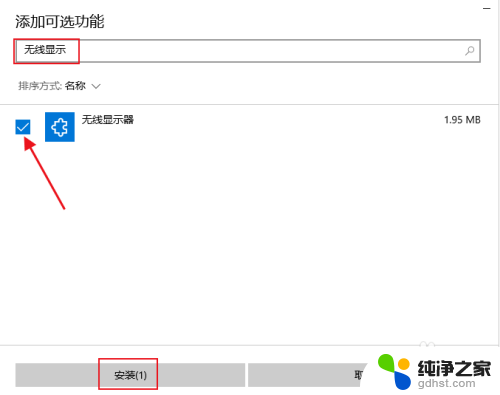
6.安装完成后,再打开“投影到此电脑”灰色消失。可以正常使用了。
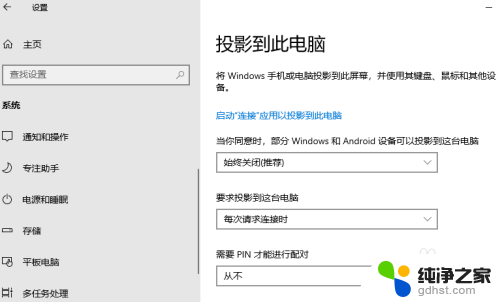
以上是华硕电脑投影到此电脑无法使用的全部内容,如果您遇到相同问题,可以参考本文中介绍的步骤进行修复,希望对大家有所帮助。
- 上一篇: wps如何转化拼音
- 下一篇: 笔记本键盘进水了键盘失灵
华硕电脑投影到此电脑不能用相关教程
-
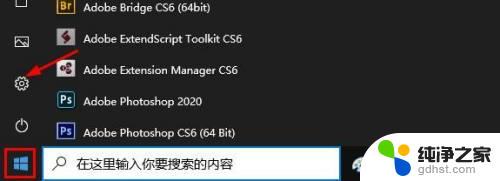 投影此电脑设置灰色
投影此电脑设置灰色2024-01-24
-
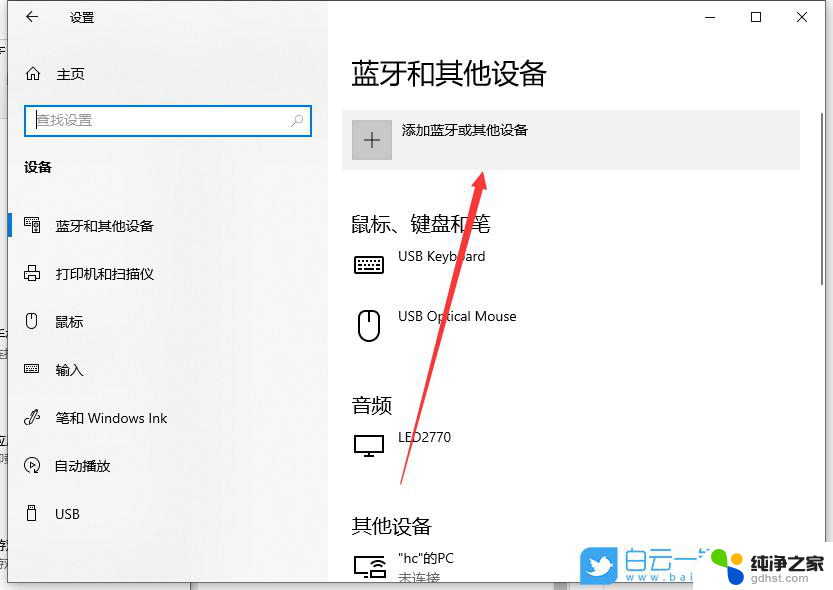 华硕电脑可以投屏吗
华硕电脑可以投屏吗2024-03-21
-
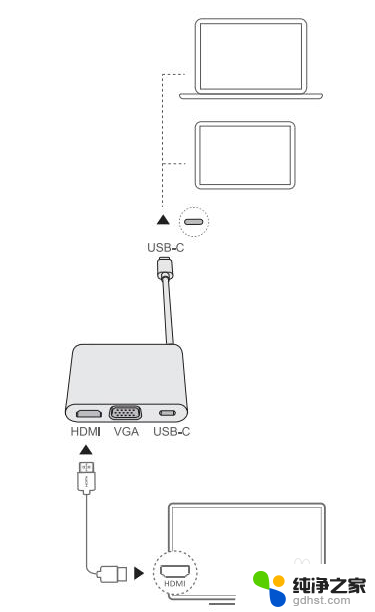 华为电脑如何投屏到华为电视
华为电脑如何投屏到华为电视2024-04-07
-
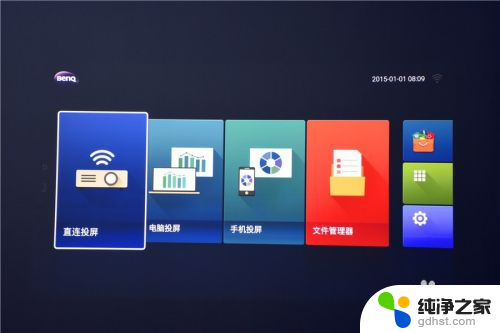 投影能和电脑无线连接吗
投影能和电脑无线连接吗2024-03-29
电脑教程推荐
- 1 怎么设置笔记本电脑锁屏时间
- 2 笔记本怎么连无线蓝牙鼠标
- 3 联想小新pro14进入bios
- 4 怎么设置电脑熄灭屏幕时间
- 5 怎么知道路由器的ip地址
- 6 电脑可以连接网络机顶盒吗
- 7 电脑关机一直卡在正在关机
- 8 电脑设置休眠怎么唤醒
- 9 笔记本电脑保存快捷键
- 10 戴尔笔记本怎么充不进去电